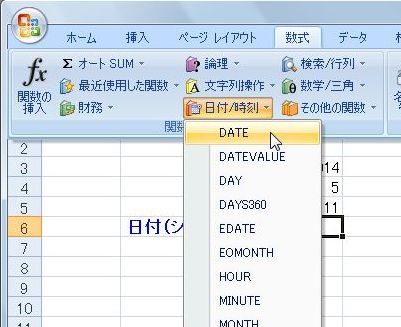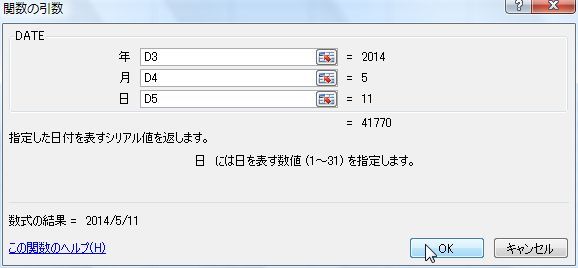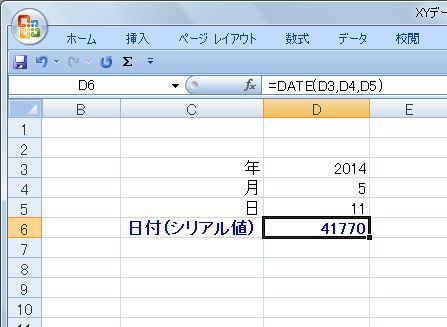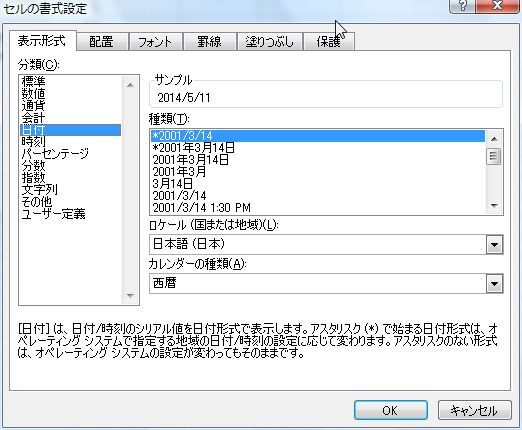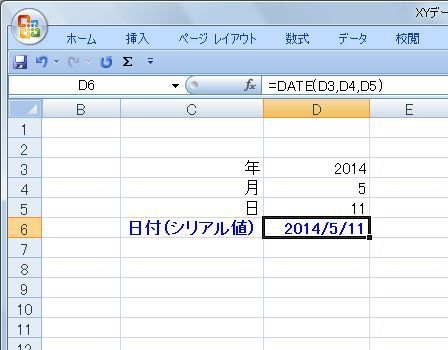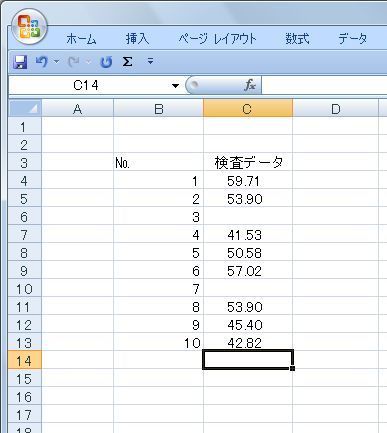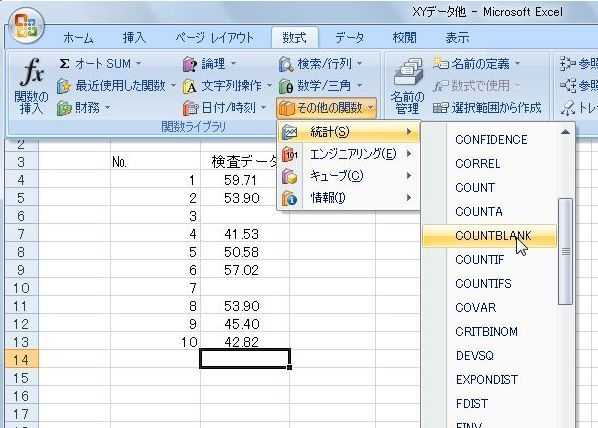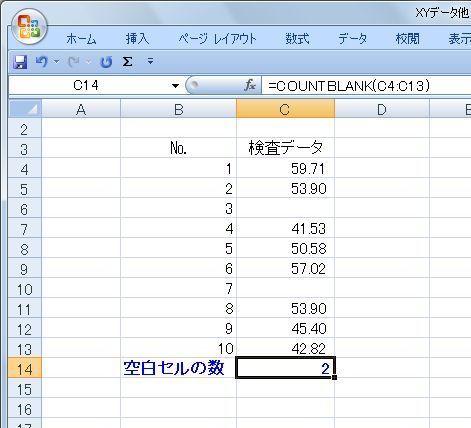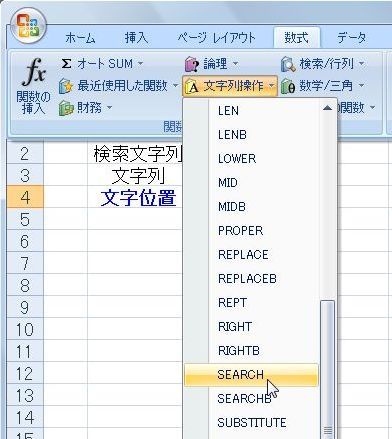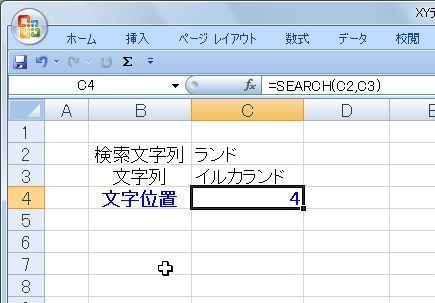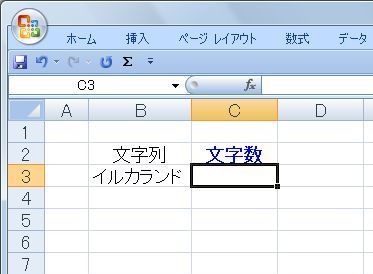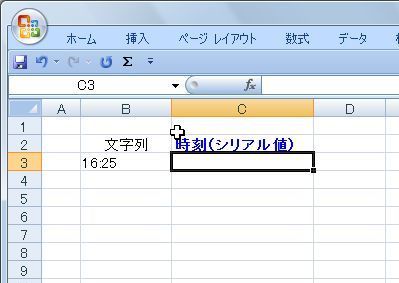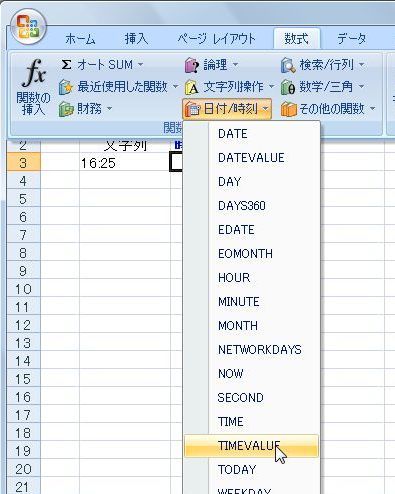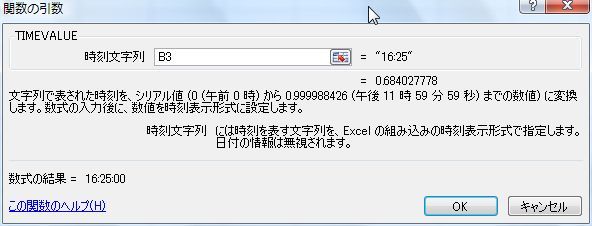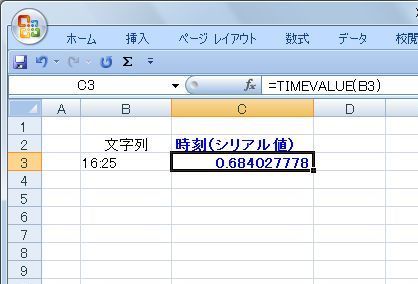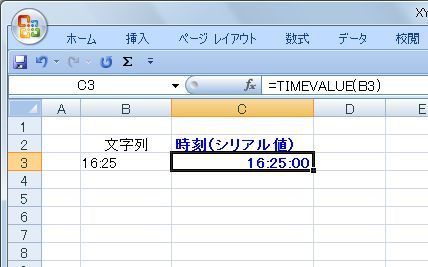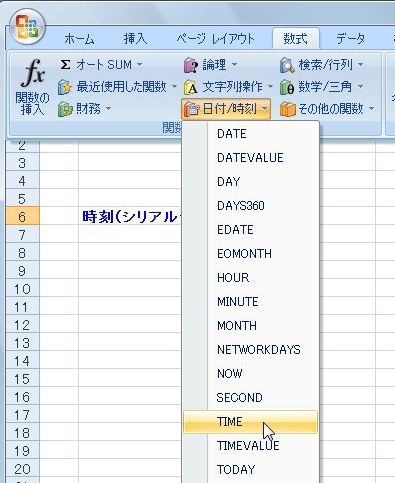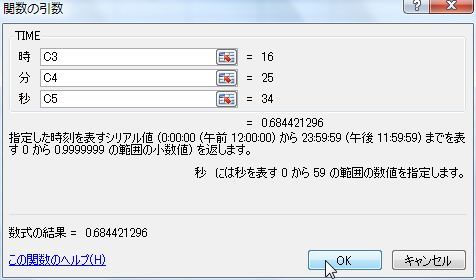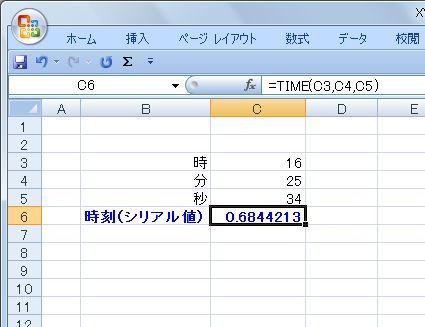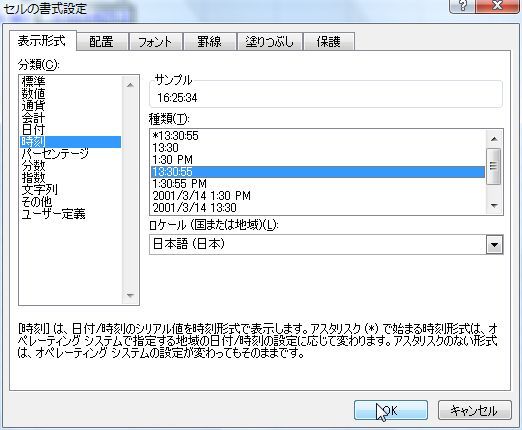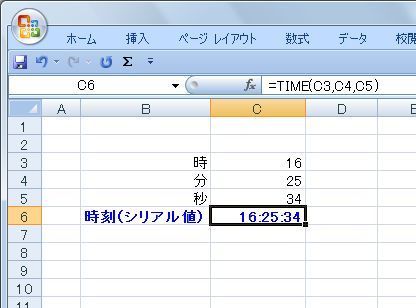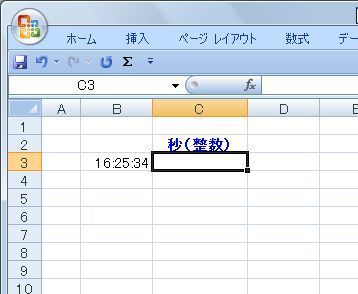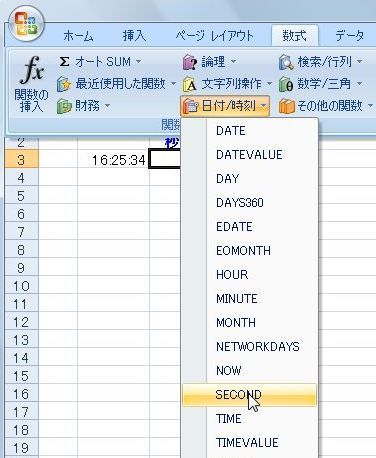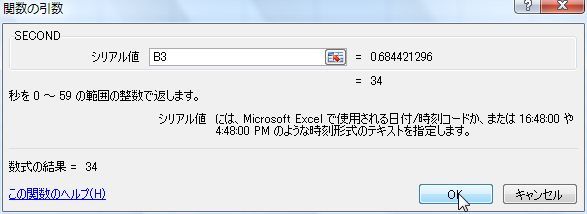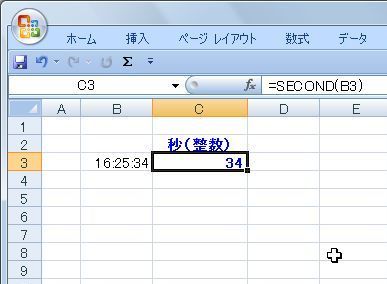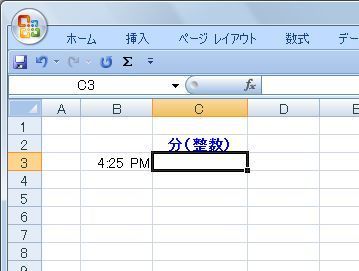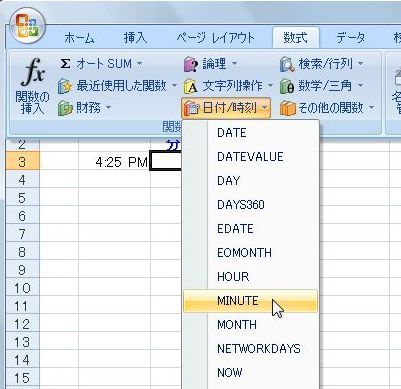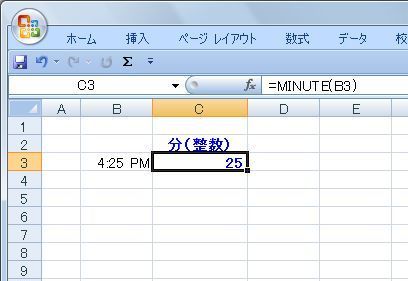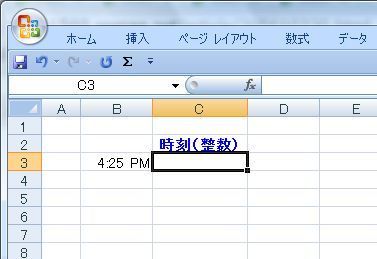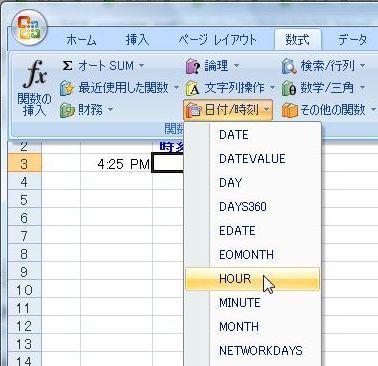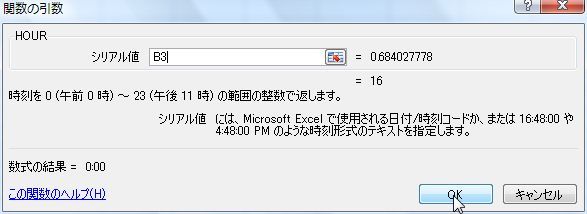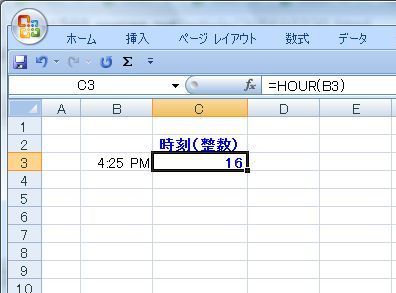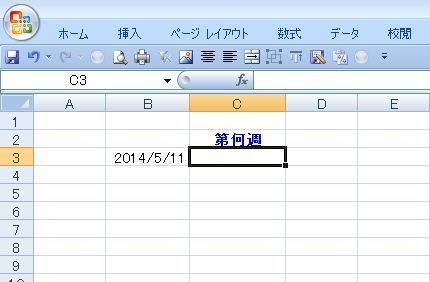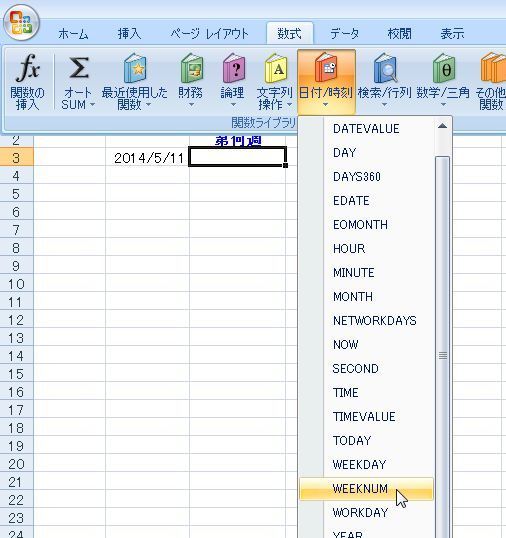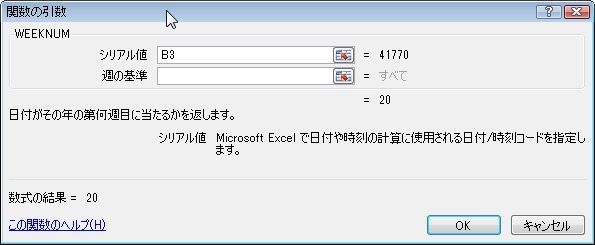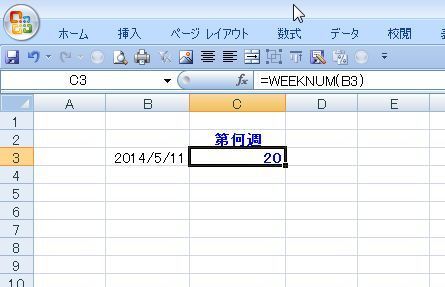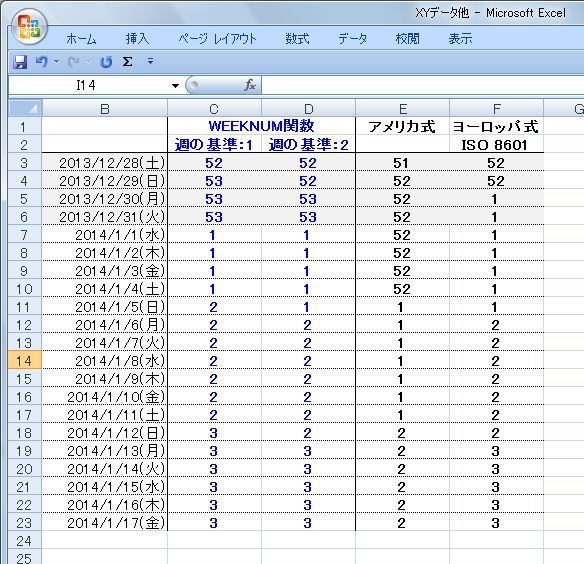Excelの関数で指定した日の週番号(その年の第何週目か)を求めます。
WEEKNUM関数を使用します。
欧米ではこの週番号が比較的一般的に使用されています。しかもヨーロッパは週の始まりは月曜日!
ISO 8601(日付と時刻の表記に関する国際規格)では、「1月の第1木曜日が含まれる週の7日間が、その年の第1週」と定められているので、2014年の第1週とは2013年12月30日〜2014年1月5日の7日間なんです。
ちなみにアメリカは週の初めは日曜日なので2014年の第1週は2014年1月5日からの7日間。つまり1月1日〜4日までは2013年の第52週なんです。。。
これが欧米で用いられている週番号なのですが、ExcelのWEEKNUM関数はと言うと。。。
曜日とは無関係に1月1日からが第1週になってしまい、最初の日曜日または月曜日から第2週になります。
つまり、最終週の第52週、または第53週と最初の第1週は1週間(7日間)より短い週になります。。。
ちなみに、Excel2010からISO 8601基準で番号が求められるようになったようですよ、
なんだかややっこしー前置きになってしまいましたが、ページの最後に比較表を付けましたのでそっちを見た方が分かりやすいです。きっと、
では早速、2014年の5月11日の週番号をWEEKNUM関数で求めてみましょう。
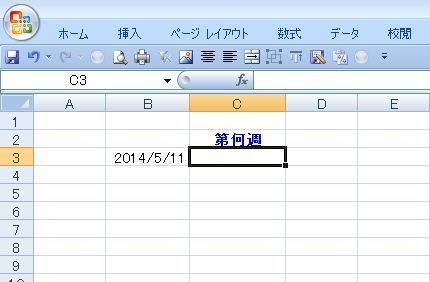
「数式」「日付/時刻」から「WEEKNUM」を選択します。
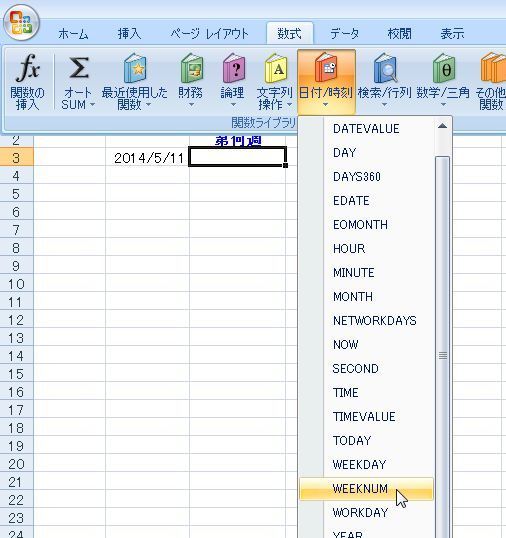
シリアル値:週番号を求める日付のシリアル値または日付が入っているセルを指定します。
週の基準:“1”または無記入:週の始まりが日曜日
“2”:週の始まりが月曜日
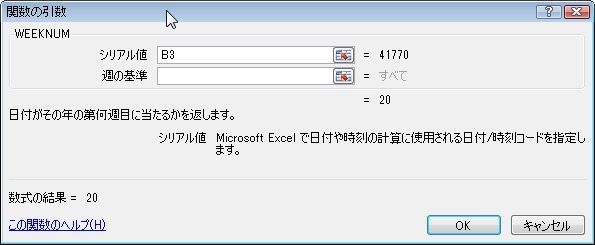
「OK」で5月11日の週番号“第20週”が求められました。
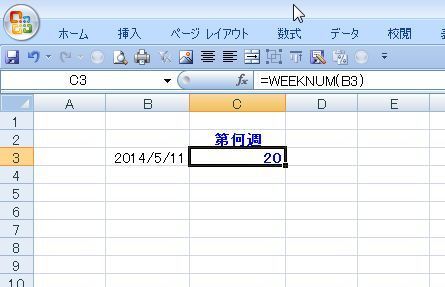
では、お約束通り2013年の年末から2014年の年始にかけての欧米式の週番号とWEEKNUMで求めた週番号の比較をしてみました。
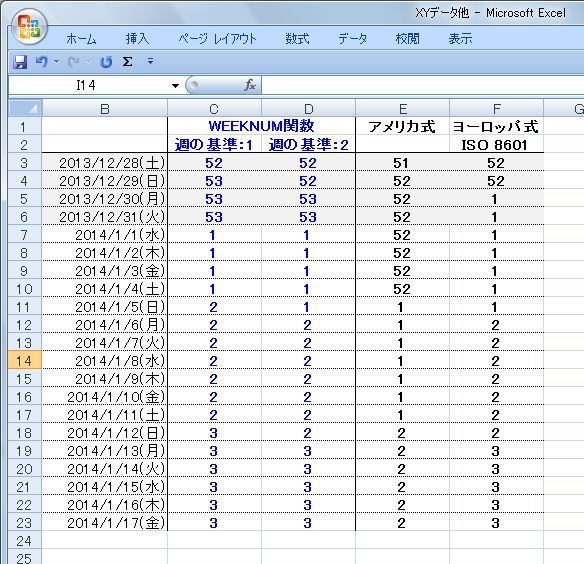
最近は手帳にも週番号が書いてあったりしますが、色々なタイプがあるので要注意です。
ちなみに、Googleのカレンダーで週番号を表示させてみたらISO 8601基準になってました。。
それから、ここでは説明のために「数式」の「関数ライブラリ」から関数を選択しましたが、あらかじめ関数が分かっている場合は式を入力するセルに直接“=WEEKNUM()”と入力します。
“=W”と入力すると推定機能が働いて“W”で始まる関数が表示されるのでそこから選択することができます。
関連ページ関数一覧(カテゴリ別)関数一覧(名前別)エラー値について(#VALUE!、#DIV/0!、#NAME?、#N/A、#REF!、#NUM!、#NULL!とか)
posted by haku1569 at 16:30|
Excel関数
|

|